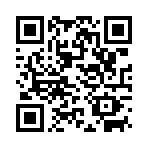2024年05月16日
パソコンの初期設定をお願いしたい(訪問事例)
こんにちは 田植えが終わり、カエルの大合唱が始まりましたね
田植えが終わり、カエルの大合唱が始まりましたね そして、もうすこしでホタルの時期になりますね
そして、もうすこしでホタルの時期になりますね
東近江市内でもそこここで鑑賞できるスポットがありますし、整備されたスポットとしては少し遠いですが鈴鹿ほたるの里もおすすめです

2015年に提供が開始されたWindows10をお使いの方もPCの動きが悪くなってきたりとお買い換えをされる方が増えています

これまでにご利用いただいた方からも「自分ではとてもできなかった」「なにもかもおまかせできて安心できた」と好評いただいております
パソコン初期設定でお困りの際はどうぞお気軽にご相談ください
東近江スマイルネットサービスセンター
IP:050-5801-1112
NTT:0748-20-1233
受付時間:9:00~20:00(平日)/9:00~18:00(土日祝)
 田植えが終わり、カエルの大合唱が始まりましたね
田植えが終わり、カエルの大合唱が始まりましたね そして、もうすこしでホタルの時期になりますね
そして、もうすこしでホタルの時期になりますね
東近江市内でもそこここで鑑賞できるスポットがありますし、整備されたスポットとしては少し遠いですが鈴鹿ほたるの里もおすすめです


(いつかのホタルの里※イメージ)
さて、久しぶりのご案内になりますが、『パソコン初期設定おまかせパックの提供』につきまして。
【事例(パソコンの初期設定をお願いしたい)】
2015年に提供が開始されたWindows10をお使いの方もPCの動きが悪くなってきたりとお買い換えをされる方が増えています

現在店頭に並んでいるのはWindows11になります。当然初期設定の方法も以前とは異なっていて、「前は自分でしたのだけど、今回は頼みます」という声もいただきます。
また、ありがたいことに前回Windows10の際もご依頼いただき、「今回もお願いします」とおっしゃってくださる方もいます。
パソコンの購入当初に必要な設定がオールインワン で含まれていて、東近江スマイルネットのインターネットをご利用の方限定のお得
で含まれていて、東近江スマイルネットのインターネットをご利用の方限定のお得 な内容となっております
な内容となっております 具体的な内容は下のチラシ画像をご覧ください。
具体的な内容は下のチラシ画像をご覧ください。
 で含まれていて、東近江スマイルネットのインターネットをご利用の方限定のお得
で含まれていて、東近江スマイルネットのインターネットをご利用の方限定のお得 な内容となっております
な内容となっております 具体的な内容は下のチラシ画像をご覧ください。
具体的な内容は下のチラシ画像をご覧ください。
これまでにご利用いただいた方からも「自分ではとてもできなかった」「なにもかもおまかせできて安心できた」と好評いただいております

パソコン初期設定でお困りの際はどうぞお気軽にご相談ください

なお、東近江スマイルネットでは無料のセキュリティソフトを提供しておりますので、お客様自身でご購入いただく必要はございません。ご注意ください。また、セキュリティソフトの導入作業が必要になりますが、訪問や遠隔でのサポートも行っております。こちらもお気軽にお申しつけください

東近江スマイルネットサービスセンター
IP:050-5801-1112
NTT:0748-20-1233
受付時間:9:00~20:00(平日)/9:00~18:00(土日祝)
2023年05月11日
ネット詐欺画面終了法、win11版をご紹介

過去、当ブログでご紹介した内容ですがいまだに被害が寄せられているネット詐欺。 マカフィーforZAQほかセキュリティソフトではブロックされない、ニセ警告画面が表示され続ける悪質なものです。
(画像は、情報処理推進機構より引用)
(画像は、情報処理推進機構より引用)
windows11の最新版では、迷惑な画面への対処操作が少し変わったため、再掲&アップデートして皆様と共有 したいと思います。
したいと思います。
 したいと思います。
したいと思います。タスクマネージャから画面を強制停止(Windows11)
 図のように、”田”の字のスタートマークをマウスで右クリック。
図のように、”田”の字のスタートマークをマウスで右クリック。 その後のメニューからタスクマネージャを呼び出します。
その後のメニューからタスクマネージャを呼び出します。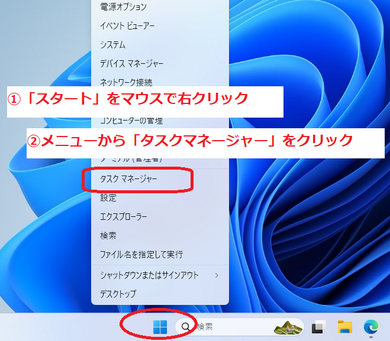
 もしマウスがきかない、スタートボタンがない・・場合
もしマウスがきかない、スタートボタンがない・・場合 [Ctrl]+[Alt]2つを押しながら[Delete]のキーボード操作。
[Ctrl]+[Alt]2つを押しながら[Delete]のキーボード操作。 「タスクマネージャー」クリック。
「タスクマネージャー」クリック。
あとは共通の操作です。
 動作中の利用ブラウザ(Microsoft Edgeなど)や覚えのないアプリ名を選択し、「タスクを終了する」クリック。
動作中の利用ブラウザ(Microsoft Edgeなど)や覚えのないアプリ名を選択し、「タスクを終了する」クリック。
うちの
 と画面が違うよーという方は、こちらで操作ご参照ください。
と画面が違うよーという方は、こちらで操作ご参照ください。いずれも、「前回の表示を復元する/しない」の選択肢が出た場合は無視して閲覧をつづけてください。
(復元させた場合、せっかく消した画面が戻ってしまいます
 )
)スマイルネットのインターネット回線下で、もしも解決しないお客様は当サービスセンターまでご相談くださいませ。
PC画面に出てくる番号へは絶対に電話されませんよう、ご注意
 を・・
を・・東近江スマイルネットサービスセンター
IP:050-5801-1112
NTT:0748-20-1233
受付時間:9:00~20:00(平日)/9:00~18:00(土日祝)
2023年02月16日
PDFトラブルの原因が意外なソフト?

1月後半より、
「PDFファイルが動かない、印刷できない」
・・との問い合わせが複数ありました。
原因は「意外なあのソフト」だったため、ご紹介。
問題のお客様パソコンを見せていただくと・・
「ほかの印刷はできるけれど、PDFファイルだけが印刷できない」状態。
※PDFファイル
主に「企業間でのメール添付」や「市役所HPに文書として公開」されていたりするファイル形式
 です。
です。以前はPDF専用の閲覧ソフトをPCにインストールする必要があったのですが、現在は代わりに動いてくれる標準ソフトがありこれがうまく動作しないケースが時々あります

そのソフトとは・・

答えは、このマイクロソフト「Edge」でした。
windowsユーザならインターネット接続に使いますが、最近はPDFとも関連付けされています。
(すべての環境が該当するわけではありませんが)
<Edgeのアップデートバグ>
この「Edge」、1月中頃のアップデートにバグが含まれていたことが判明しており
・PDF文書内容が表示されない
・印刷画面に進めない
というトラブルが一部発生していました
 。
。現在は解消されたアップデート版あるためお問い合わせもほぼありませんが、「月に一度しかパソコン起動しない」「パソコンでほぼネット開かない」といった使い方であれば要注意。
(とくに確定申告時期のため・・)
<解決策として>
もし同様の現象があれば、お試しください。
 右上の「・・・」⇒「⚙設定」クリック(全画面表示推奨)
右上の「・・・」⇒「⚙設定」クリック(全画面表示推奨)
 一番下の「Microsoft Edgeについて」をクリック
一番下の「Microsoft Edgeについて」をクリック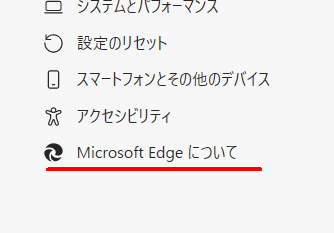
自動的にソフト更新が始まります。
その後はソフトを再起動してみてください。
多機能ではあるのですが、肝心な時に動かないと困りますね

今後のトラブルもないとは限らず、やはり伝統のソフト「PDF Reader」を入れておくのが無難のようです。

(Adobe社へのリンク。無償です
 )
)こういったご相談も承っています。スマイルネット加入でお困りのことがあればひとまずお電話
 ください(作業要予約)。
ください(作業要予約)。東近江スマイルネットサービスセンター
IP:050-5801-1112
NTT:0748-20-1233
受付時間:9:00~20:00(平日)/9:00~18:00(土日祝)
2022年07月14日
「Microsoft Edge」の入力欄が気になる方へ

5月に、IE(Internet Explorer)ブラウザ終了に関してのご案内とちょっとした調整方法をご紹介させていただきました。
過去の記事は→こちら←
幸い、まだIEが使用禁止になったとの話は聞かれませんが、その時に備えて今回もマイクロソフトEdgeへの疑問を一つ解消したいと思います

IE⇒Edgeに移行した方から頂くご質問
Q.サイトの入力フォームに前の打ち込み内容が毎回表示される。
A.Edgeの”フォーム内容の記憶・再表示”する機能が働いています。
 メールアドレスの入力
メールアドレスの入力「アドレスを保存」した場合に限り数回クリックすればメール画面に入れてしまいます。本人であれば問題ないのですが、そうでない場合・・Edgeを共用してWEBメール画面に入っているご家族などでもやり取りが丸見えに


 その他の数字・文字列の入力
その他の数字・文字列の入力間違った入力も含めて、記憶された内容が残ってしまいます

(図はヤマト運輸の問い合わせ番号入力画面の例)

見づらいし有難迷惑じゃない?

・・と感じる方への設定変更が以下です。


左の見出し「プロファイル」をクリック。
 については「基本情報の保存と入力」をOFFにすればアドレス記憶を非表示にできます。
については「基本情報の保存と入力」をOFFにすればアドレス記憶を非表示にできます。Edgeから消したい場合、目的のアドレス右の「…」から「削除」もできます。
(メールアドレスそのものは当然ネット上に残ります
 )
) については図の「ユーザー設定情報を保存して入力」をOFFに。
については図の「ユーザー設定情報を保存して入力」をOFFに。これでモヤモヤも解消するかと思います
 。
。いかがでしたでしょうか。
これから長くつきあうことになりそうなEdge、少しずつ慣れていきましょう。
ご参考になれば幸いです

 記載内容は今後のソフトウェアアップデートにより変更される可能性が多々あります。
記載内容は今後のソフトウェアアップデートにより変更される可能性が多々あります。東近江スマイルネットサービスセンター
IP:050-5801-1112
NTT:0748-20-1233
受付時間:9:00~20:00(平日)/9:00~18:00(土日祝)
2022年04月21日
PCブラウザの移行について
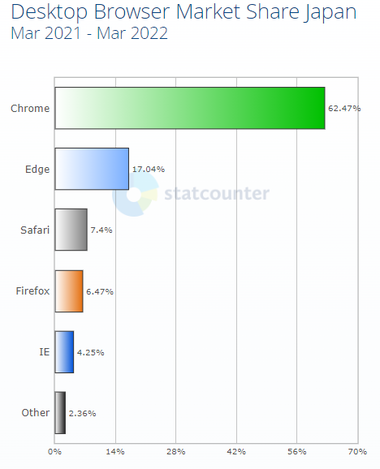
主にwindowsユーザの方には、6月のIE(Internet Explorer)ブラウザの終了が近づいたためEdgeへの移行を促す画面が頻繁に表示されるようになりました。
その影響で、「Edgeは使いづらい
 」との話も耳にすることが多くなっています。
」との話も耳にすることが多くなっています。今回は、Edgeでの基本機能についての簡単なQ&AやEdge以外の代替ソフトを簡単にご紹介していきたいと思います。
IE⇒Edgeに移行した方から頂くご質問
Q.「お気に入り」はどこに行ったの?
A.Edgeでは、画面上部の「☆Ξ」マークが該当します。
IEなどの別ソフトから登録サイトを移す(インポート)手順は、こちら(外部リンク、NEC)をご参考ください。
Q.「
 ホーム」ボタンが消えた。
ホーム」ボタンが消えた。A.標準では隠れていますが、「設定」で出すことができます。

図のとおり、画面右上にある「…」ボタンクリックし下部に出てくる「設定」に入ります。
設定ページの「外観」から、「ホーム」ボタンをON。
もしサイトを指定したい場合は、ONにした後で「URLを設定」してください。
(例:Yahooなら『www.yahoo.co.jp』)

ついでに「お気に入りバー」も常に表示しておくと便利です

Q.「印刷」ボタンはどこ?
A.ワンクリックボタンは今のところありません。
マウスの右クリックメニューから「印刷」ボタンを押すのが早いです。なお、細かく条件指定するにはさらに<システムダイアログを使用して印刷>を行う必要があります

Q.そもそも「Edge」でしかネット閲覧できないの?
A.別ブラウザを選択するのもアリ、です。「どうしても操作感があわない」という方はEdge以外のソフトを検討してもよいでしょう。
マイクロソフト純正以外のブラウザとして下記のようなソフトがあり、いずれも無料で試せます

 Google Chrome
Google Chromeandroidでは標準搭載されているアプリ。Gmailをよく使う方にもおなじみかもしれません。
 FireFox
FireFoxカスタマイズのきくブラウザとして昔から知られていますが、標準でも使いやすいデザイン。
 記載内容は今後のソフトウェアアップデートにより変更される可能性が多々あります。
記載内容は今後のソフトウェアアップデートにより変更される可能性が多々あります。 各フリーソフトの使い方については提供元やWEB情報をご確認ください。
各フリーソフトの使い方については提供元やWEB情報をご確認ください。どれもIEの完全な補完とはなりませんが、ご参考になれば幸いです

東近江スマイルネットサービスセンター
IP:050-5801-1112
NTT:0748-20-1233
受付時間:9:00~20:00(平日)/9:00~18:00(土日祝)